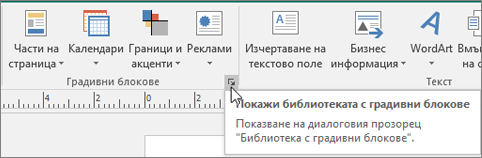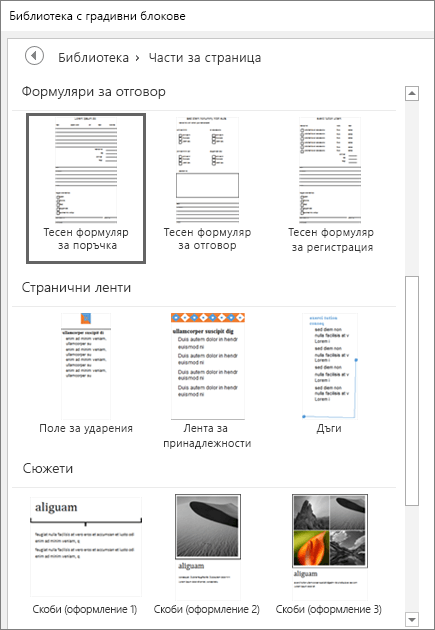Проектиране в Publisher
Свързване на текстови полета
Ако имате твърде много текст, който не се побира в едно текстово поле, изберете или създайте друго текстово поле и ги свържете.
-
Изберете бутона за препълване

Курсорът се променя на кана

-
Изберете текстовото поле, в което искате текстът да прелее, или щракнете на произволно място в страницата, за да създадете ново текстово поле за текста, който не се побира в предходното поле.
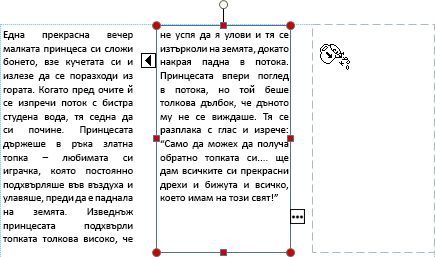
Размяна на картини
Плъзгайте и разменяйте картини от външната област във вашето оформление, докато намерите оформлението, който ви харесва.
-
Изберете картина.
-
Чрез иконата на планина плъзнете картината там, където желаете.
-
Когато около картината се появи розова рамка, отпуснете бутона на мишката.
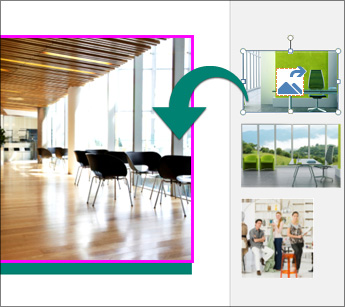
Изрязване на картина
-
Изберете картината.
-
Изберете Инструменти за картини, Формат > Изрязване.
-
Използвайте манипулаторите за изрязване, за да преоразмерите картината:
-
Плъзнете централния манипулатор, за да изрежете от тази страна.
-
Задръжте Ctrl и плъзнете централен манипулатор, за да изрежете равномерно от двете страни.
-
Задръжте Ctrl+Shift и плъзнете ъглов манипулатор, за да изрежете равномерно от четирите страни.
-
-
Щракнете извън картината, за да изрежете.
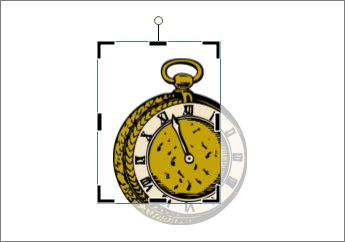
Добавяне на ефекти към картини
Можете да добавяте към картините ефекти, като например сянка, отражение, блясък, обли ръбове, релефна рамка и 3D завъртане.
-
Изберете картина.
-
Изберете Инструменти за картини, Форматиране > Ефекти на картина.
-
Изберете ефект: Сянка, Отражение, Блясък, Обли ръбове, Релефна рамка или 3D завъртане.
-
Изберете желания ефект.

Добавяне на ефекти към текст
Можете да добавите към текста ефект на сянка, отражение, блясък или релефна рамка.
-
Изберете текста, който искате да форматирате.
-
Изберете Инструменти за текстово поле, Форматиране > Текстови ефекти.
-
Изберете вида ефект: Сянка, Отражение, Блясък или Релефна рамка.
-
Изберете желания ефект.

Добавяне на градивен блок
Publisher предлага стотици градивни блокове за използване в публикациите, като например заглавия, календари, граници и реклами.
-
Изберете раздела Вмъкване.
-
Изберете градивен блок:
-
Части на страница
-
Календари
-
Граници и акценти:
-
Реклами
-
Вижте всички градивни блокове
-
Изберете Покажи библиотеката с градивни блокове

-
Изберете градивен блок от библиотеката и след това изберете Вмъкване.